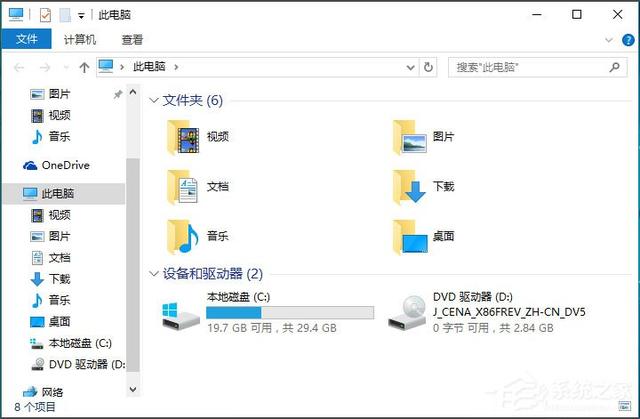因为工作关系,电脑需要长时间开机,并运行着数个软件。
经常遇到的一个问题是:开机时间久了之后,比如连续开了一两天,系统内存几乎就用尽了,有时候电脑还会弹出框,提示内存不足。
没办法只能重启,可以重启软件影响软件的持续运行,影响业务,影响工作。
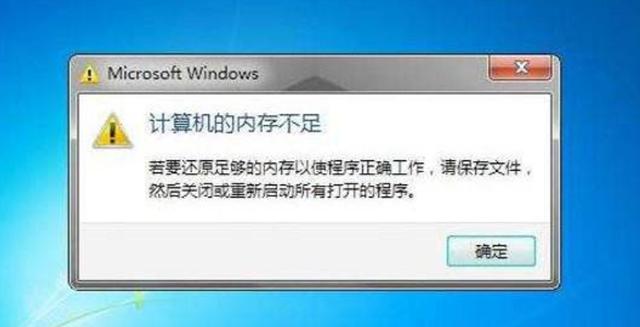
着实烦心。
经常长时间摸索,找到了不错的办法,现在终于不用隔一段时间就重开机了。
方法是这样的,分为两步:
第一、进行开机设置,减少开机时后台运行程序。
从开始->运行,输入msconfig,打开系统配置:
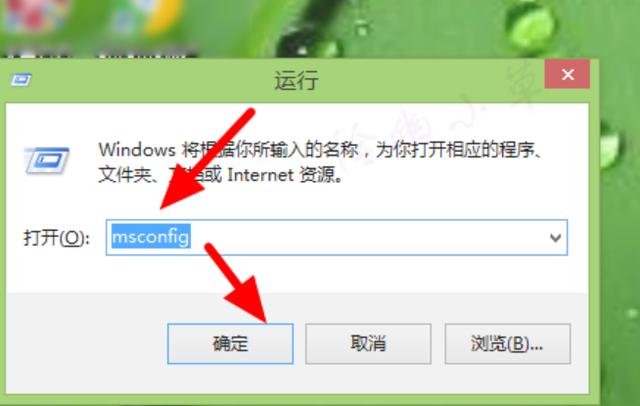
并沟选:有选择的启动。
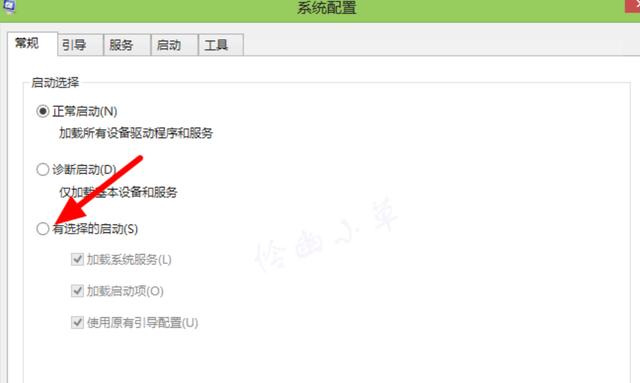
取消“加载启动项”,然后点击上方的,服务。
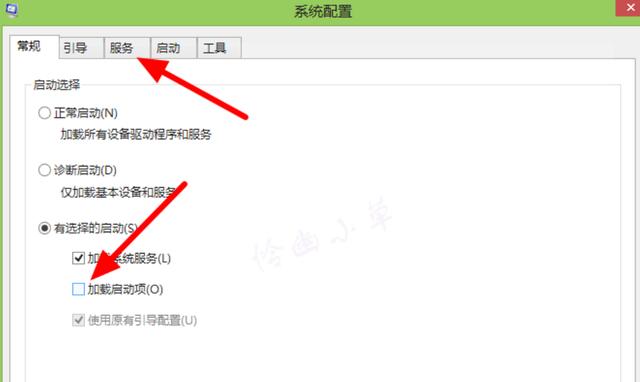
勾选“隐藏所有Microsoft服务”,然后对其它的项目点击“全部禁用”。
再点击“启动”项,然后点击“打开任务管理器”。
将“启动影响”下方显示【高】的选中,然后点击“禁用”。
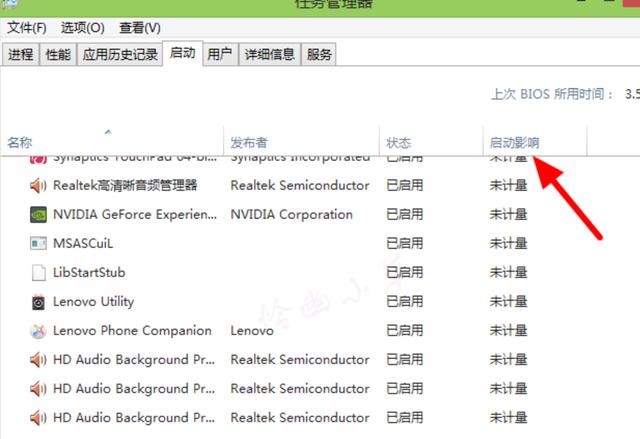
这样就禁掉了所有开机可能在后台运行的程序,而且不影响系统正常使用。
第二步:自动内存释放
这一步需要一个软件:智能内存释放精灵
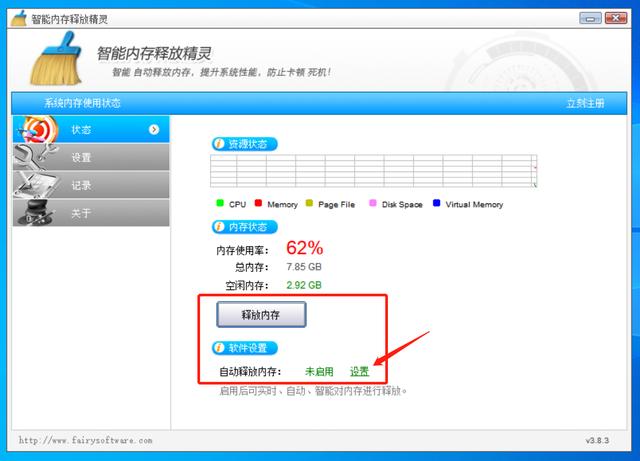
名称就可以听出来,这是个内存释放的软件,这个软件有一个功能,可以自动、定期对内存进行释放。
释放的意思,就是把系统占用的、未使用的内存释放出来,这样电脑的可用内存就多了,就不会形成内存不足。
在软件首页点击“设置”,来到设置界面。
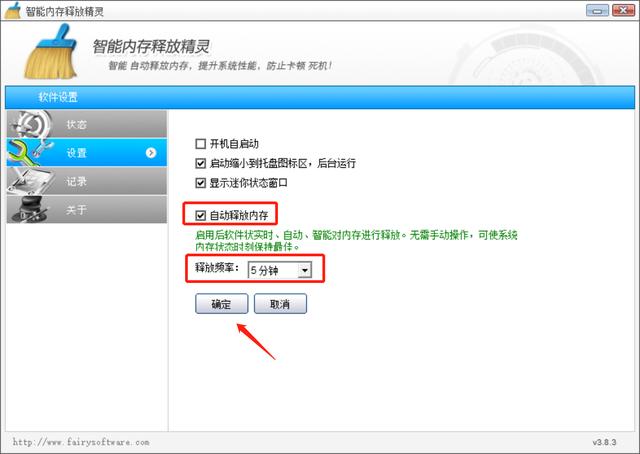
勾选“自动释放内存”,设置释放频率为:5分钟。点确定。返回软件首页查看,显示自动释放状态为“已启用”,就对了。
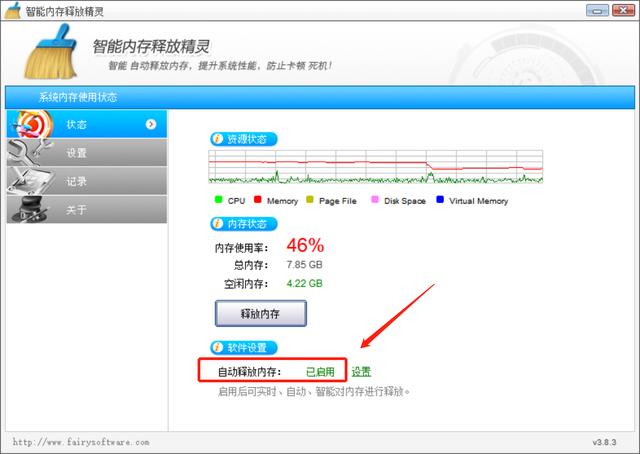
这时可以把软件最小化,让它在后台工作就可以了,不用管它了,它会自动工作。
这时它就会自动的定时对系统进行内存释放。
总结
以上两个方法,方法一是让尽可能少的程序在电脑开机后启动。方法二是使用自动内存释放软件,自动对内存进行释放操作。这两个方法结合,就可以使电脑有用之不尽的内存。
该办法特别适合需要长期开机的电脑使用,也适合内存量不大的电脑使用。希望我的分享对你有帮助。